
אם אתה לא רוצה לשמוע את הטלפון שלך מצלצל, אבל רוצה לשמוע הודעות טקסט והודעות אחרות, יש לנו פתרון פשוט שתוכל להשתמש בו ולא משנה באיזה טלפון יש לך.
קָשׁוּר: כיצד להגדיר אזעקת iOS שתרטוט, אך לא תשמיע קול
בין אם אתה מנסה לאמן אנשים לשלוח לך הודעות טקסט במקום לנקות את האוזן שלך או שאתה פשוט שונא שיחות טלפון באופן כללי, קל להגדיר את הטלפון שלך כך שהשיחות יהיו שקטות אך הודעות טקסט, התראות אפליקציות והתראות אחרות עדיין נותרו נִשׁמָע. לשם כך אנו הולכים קח דף מהמדריך שלנו ליצירת אזעקות שקטות אך רוטטות ב- iOS , אך הוסף הדרכה בכדי לגרום לטריק הזה לעבוד ב- iOS, Android או כל פלטפורמה ניידת המאפשרת צלצולים מותאמים אישית.
שלב ראשון: צור או הורד רינגטון שקט
הסדר העסקי הראשון הוא לשים את היד על רינגטון שקט - קובץ שמע שהוא ממש לא אלא טווח של שתיקה. זה מאפשר לטלפון שלך "לצלצל", אך לא תשמע אותו בפועל.
קל להשיג רינגטון שקט: אתה יכול לקנות אותם בחנויות אפליקציות (בדרך כלל תמורת תשלום סמלי של 0.99 דולר לערך), או שאתה יכול ליצור אותם בעצמך באמצעות עורכי שמע בחינם כמו חוּצפָּה לעשות קליפים של 10-20 שניות של אוויר מת. לחלופין, תוכלו להוריד ולהעביר הצלצול השקט הפשוט הזה יצרנו עבורך - קובץ ה- ZIP מכיל קובץ MP3 עבור אנדרואיד ומערכות הפעלה ניידות אחרות וקובץ M4R עבור iOS.
העבר את הרינגטון למכשירי iOS
אם יש לך אייפון ולא עברת את מסלול התשלום עבור צלצול, תצטרך לקפוץ דרך חישוק ה- iTunes. הורד את קובץ ה- ZIP, חלץ את קובץ הרינגטון M4R ואז גרור ושחרר אותו ל- iTunes. הקובץ יסתיים בקטגוריית "צלילים" של iTunes. פשוט סנכרן באופן סלקטיבי את "SilentRing" כמוצג להלן.
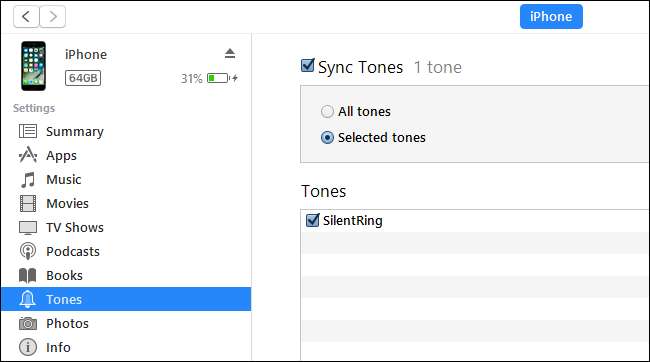
ברגע שקובץ הרינגטון נמצא במכשיר שלך, הגיע הזמן להגדיר את הטלפון שלך לשימוש בו - דלג קדימה לסעיף הבא.
העבר את הקבצים למכשירי Android
הדברים קצת יותר גמישים אם אתה טלפון אנדרואיד. אינך זקוק לאפליקציה כמו iTunes., תוכל להוריד את הקובץ שלנו ישירות לטלפון שלך ואז לפתוח אותו באמצעות אפליקציה כמו סייר מוצק . לחלופין, תוכל להוריד אותו למחשב האישי שלך, לפתוח אותו, ולהעתיק אותו באמצעות קשירת USB. בכל שיטה בה אתה משתמש כדי להעביר אותה לטלפון שלך, לחץ לחיצה ארוכה על קובץ ה- MP3 ואז הקש על כפתור ההעתקה בפינה השמאלית העליונה. משם, נווט אל מדיה> שמע> רינגטונים, ואז הקש על סמל הלוח בפינה השמאלית התחתונה כדי להדביק את הקובץ SilentRing.mp3. אם אתה משתמש ב- Solid Explorer, אתה יכול להפוך את הטלפון למצב לרוחב כדי לראות את שני החלונות בו זמנית. מַברִיק.
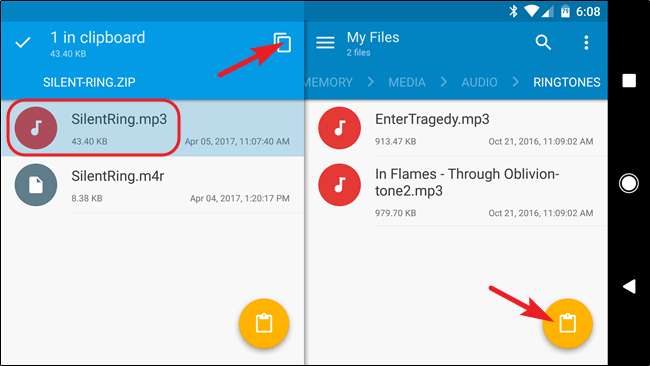
ועכשיו, כשהקובץ נמצא במקום, הגיע הזמן להגדיר אותו כצלצול שלך.
שלב שני: הגדר את הרינגטון השקט
לאחר שקיבלת את קובץ הרינגטון השקט בטלפון שלך, הגיע הזמן להגדיר את הטלפון שלך לשימוש בו.
שנה את הרינגטון ב- iOS
ב- iOS, אתה יכול לשנות את הצלצול על ידי פתיחת אפליקציית ההגדרות וגלילה מטה לערך "צלילים". בדף "צלילים", גלול מטה ובחר ערך "רינגטון".
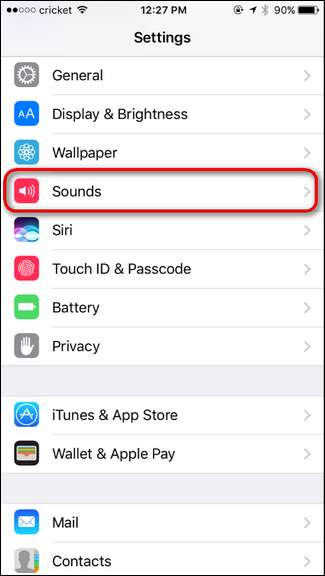
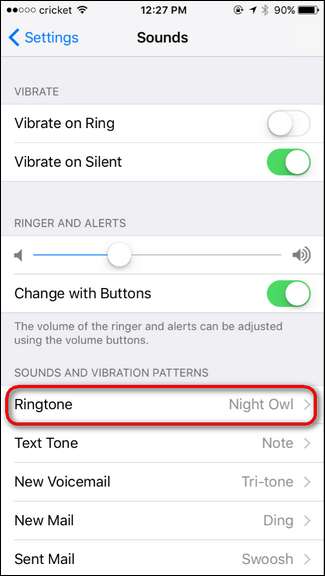
יש כאן שני דברים שצריך לטפל בהם. ראשית, הקש על "רטט" ובחר "ללא" כדפוס הרטט שלך. לאחר מכן, הקש על "SilentRing" בראש רשימת "רינגטונים" שלך. iOS מציבה את הרינגטונים המיובאים שלך בראש הדף.
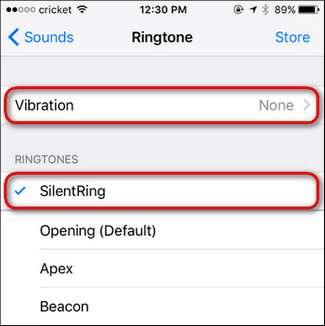
בום, גמור. עכשיו כשאתה מקבל שיחה, הטלפון שלך לא יצלצל או ירטט - הוא פשוט ינגן את הצלצול השקט.
שנה את הרינגטון באנדרואיד
באנדרואיד אתה צריך לעקוב אחר שגרה דומה מאוד ל- iOS על ידי קפיצה אל הגדרות> סאונד. אתה יכול להיכנס לתפריט ההגדרות על ידי משיכת גוון ההודעות כלפי מטה והקשה על סמל גלגל השיניים.

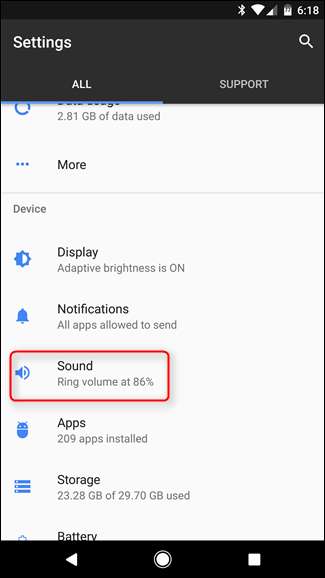
בדף "צליל", ודא שההגדרה "רטט גם לשיחות" אינה פעילה. לאחר מכן, הקש על הערך "רינגטונים לטלפון" ובעמוד "רינגטון" בחר את הטון "SilentRing".
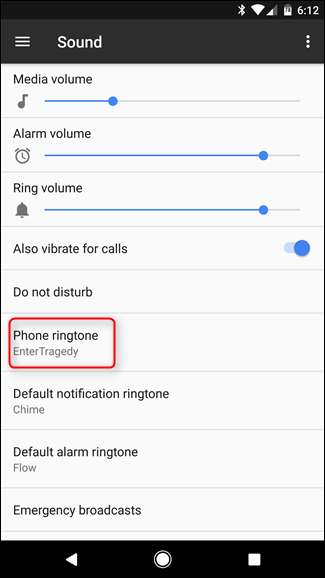
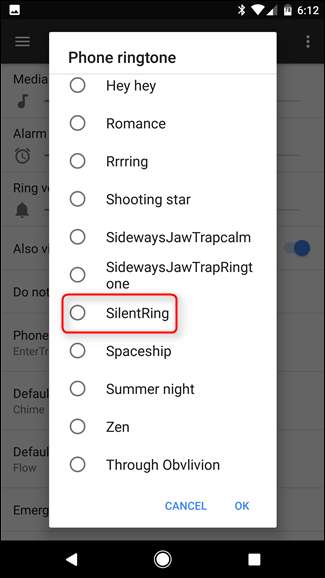
ועם השינוי המהיר הזה, כל שיחות הטלפון מושתקות.
שלב שלישי (אופציונלי): צור רינגטונים מותאמים אישית לאנשים חשובים
אולי נקטת רק בשימוש ברינגטון שקט כי קיבלת מספר עצום של שיחות זבל ושיחות מאנשים שלא באמת רצית לדבר איתם. אם אתה עדיין רוצה לשמוע את הצלצול כאשר החברים הטובים שלך, בן / בת הזוג או הילדים שלך מתקשרים, זו לא בעיה. אתה יכול להשתמש ברינגטון השקט כצלצול ברירת המחדל הגלובלי שלך, ואז להגדיר רינגטונים בודדים עבור אנשי קשר בודדים.
קָשׁוּר: כיצד להעניק לאנשי iPhone שלך רינגטונים מיוחדים והתראות רטט
כיסינו את הטריק הזה לעומק עבור iOS , אך בקיצור, פתח כל איש קשר אישי והתאם שם את הרינגטון. ב- iOS, אתה עושה זאת על ידי הקשה על "רינגטון" בעמוד אנשי הקשר הראשי, ואז בחירת רינגטון כלשהו מלבד "SilentRing" שהעלינו זה עתה.
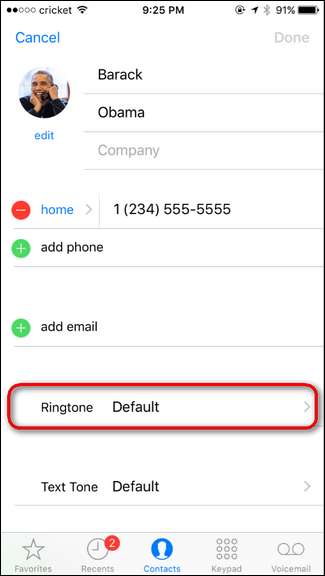
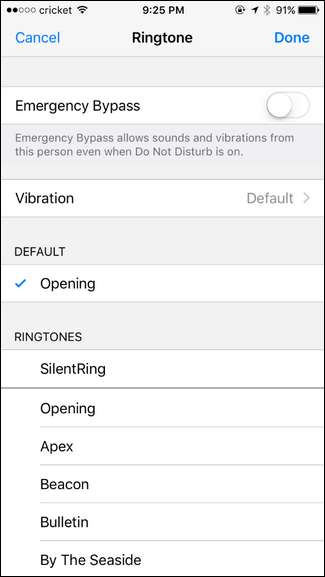
קָשׁוּר: כיצד להגדיר רינגטונים מותאמים אישית עבור אנשי קשר ספציפיים באנדרואיד
כיסינו גם את הפרטים עבור הגדרת רינגטונים לאנשי קשר ספציפיים ב- Android . גרסה קצרה: פתח את אפליקציית אנשי הקשר, מצא את איש הקשר שברצונך לערוך, הקש על תפריט שלושת הלחצנים בפינה השמאלית העליונה, ואז בחר בפקודה "הגדר רינגטון".
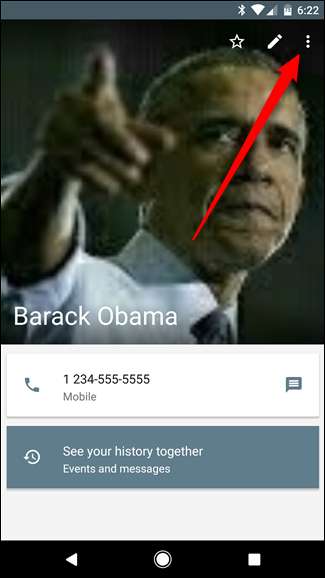
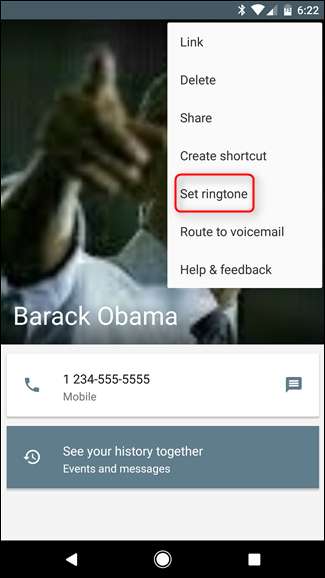
בעזרת כמה עריכות קשר, תקבל רינגטונים נשמעים לאנשים שאתה באמת רוצה לשמוע מהם ודממה מתוקה ומתוקה לכל השאר.
אתה יכול אפילו לקחת את הטריק הקטן הזה ולבנות עליו. אם, למשל, אתה רוצה להשאיר את הצלצול שלך פעיל, אך אינך רוצה לשמוע עוד צלצול מתמיד של התראות אחרות (כמו אלה של אפליקציות), תוכל לחזור לתפריט הצלילים ולהעביר גם את SilentRing. אתה יכול אפילו לשמור על הרינגטון הגלובלי שלך מה שאתה רוצה ולהקצות את הרינגטון השקט רק לאנשי קשר בודדים שעבורם אתה לא רוצה שהטלפון יצלצל.







